11 საუკეთესო გზა Amazon Echo-ს მუსიკის არ უკრავს გამოსწორების მიზნით
Miscellanea / / September 24, 2023
Amazon Echo არის ერთ-ერთი ყველაზე ხელმისაწვდომი Alexa-ით აღჭურვილი ჭკვიანი დინამიკი. შეგიძლიათ დაუკრათ თქვენი საყვარელი მუსიკალური სიმღერები, აწარმოოთ სახლის ან ოფისის ავტომატიზაცია ხმოვანი ბრძანებებით, მიიღოთ რეალურ დროში ტრაფიკის დეტალები, სიახლეები და სხვა. მიუხედავად იმისა, რომ Amazon Echo გამოცდილება უნაკლოა, ზოგჯერ ის ჩერდება ლურჯ შუქზე, არ უკავშირდება Wi-Fi-ს, და მუსიკის დაკვრაც კი ვერ ხერხდება. აქ არის საუკეთესო გზები, რათა დააფიქსიროთ Amazon Echo მუსიკის არ უკრავს.

Amazon Echo თავსებადია Spotify, Apple Music, Pandora და სხვა სტრიმინგის სერვისებთან. თუმცა, ეს ყველაფერი შეუსაბამოა, როდესაც თქვენი ჭკვიანი დინამიკები თავიდანვე ვერ ახერხებენ მუსიკალური ტრეკების სტრიმინგს. აი, რატომ პასუხობს თქვენი Amazon Echo, მაგრამ არ უკრავს მუსიკას.
1. გადატვირთეთ Amazon Echo
ჯერ რამდენიმე საფუძვლებს გადავხედოთ. თქვენ უნდა გამორთოთ Amazon Echo დენის წყაროდან, დაელოდოთ 10-15 წამს და ისევ შეაერთოთ იგი. ახლა გამოიყენეთ ხმოვანი ბრძანებები ან დაუკარით მუსიკა თქვენს ტელეფონზე Bluetooth კავშირის საშუალებით.
2. შეამოწმეთ ინტერნეტ კავშირი
თუ თქვენი Amazon Echo უკრავს მუსიკას სტრიმინგ სერვისიდან, როგორიცაა Spotify, Amazon Music ან Apple Music, დარწმუნდით, რომ ის დაკავშირებულია მძლავრ Wi-Fi ქსელთან. აი, როგორ შეგიძლიათ შეამოწმოთ მიმდინარე Wi-Fi ქსელი Amazon Echo-ზე.
Ნაბიჯი 1: გახსენით Alexa აპი თქვენს ტელეფონზე.
ნაბიჯი 2: გადადით მოწყობილობების ჩანართზე და აირჩიეთ თქვენი Echo.

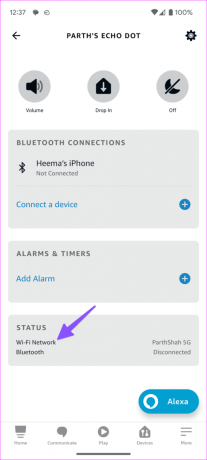
ნაბიჯი 3: გადადით ქვემოთ და შეამოწმეთ დაკავშირებული Wi-Fi ქსელი.
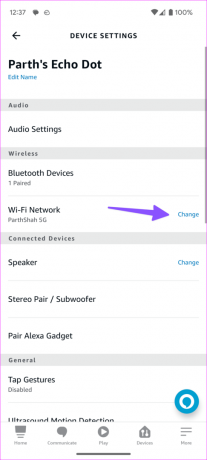
შეგიძლიათ შეეხოთ მას და შეცვალოთ Wi-Fi ქსელი შემდეგი მენიუდან.
3. შეამოწმეთ Amazon Echo მოცულობა
თქვენ ვერ მოისმენთ აუდიო ჩანაწერებს, თუ თქვენი Amazon Echo დადუმებულია. შეგიძლიათ გამოიყენოთ ხმის ღილაკები თქვენს Amazon Echo-ზე ან დაარეგულიროთ ხმა Alexa აპის გამოყენებით.
Ნაბიჯი 1: გაუშვით Alexa და იპოვეთ თქვენი Amazon Echo მოწყობილობა მოწყობილობების მენიუდან (შეამოწმეთ ზემოთ მოცემული ნაბიჯები).
ნაბიჯი 2: აირჩიეთ და გამოიყენეთ სლაიდერი ხმის გასაზრდელად.
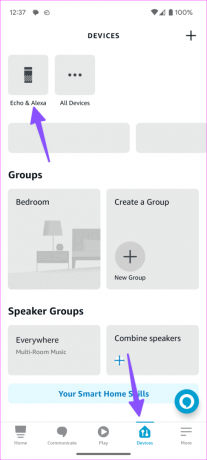

4. შეამოწმეთ გამოწერა
ცდილობთ დაკვრათ ჩანაწერები Spotify-დან ან Apple Music-დან თქვენს Amazon Echo-ზე? თუ თქვენს გამოწერას ვადა გაუვიდა, ჭკვიანი დინამიკი მისგან სიმღერებს ვერ დაუკრავს. თქვენ უნდა დაადასტუროთ აქტიური Spotify, Apple Music, Tidal ან Pandora გამოწერა და ხელახლა სცადოთ.
5. შეამოწმეთ ნაგულისხმევი მუსიკალური სერვისი
თქვენ ასევე უნდა შეამოწმოთ ნაგულისხმევი მუსიკალური სერვისი Amazon Echo-ზე, რომ გამოიყენოთ შესაბამისი ბრძანებები.
Ნაბიჯი 1: გაუშვით Alexa და გადადით სხვა ჩანართზე.
ნაბიჯი 2: შეეხეთ პარამეტრების ხატულას.
ნაბიჯი 3: გადადით მუსიკასა და პოდკასტებზე. აირჩიეთ ნაგულისხმევი სერვისები.
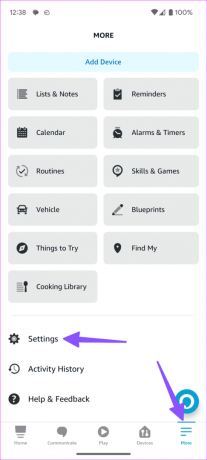
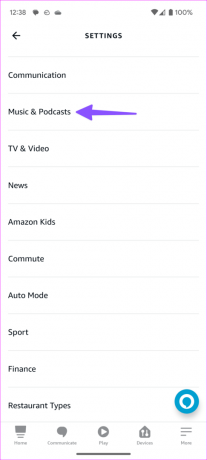
ნაბიჯი 4: დააყენეთ თქვენი საყვარელი მუსიკის ნაკადის სერვისი ნაგულისხმევად.


შეგიძლიათ სთხოვოთ Alexa-ს თქვენი საყვარელი დასაკრავი სიების დაკვრა.
6. გამოიყენეთ შესაბამისი ბრძანებები
თქვენ უნდა გამოიყენოთ შესაბამისი ხმოვანი ბრძანებები ტრენდული სიმღერების სტრიმინგისთვის. იმის ნაცვლად, რომ დაუსვათ კითხვები ან თქვათ ფრაზები, როგორიცაა „შეგიძლიათ დაუკრათ ახალი სიმღერა?“, შეინახეთ თქვენი ხმოვანი ბრძანებები მარტივი. აქ არის რამდენიმე მაგალითი.
- Alexa, დაუკარი [სიმღერა]
- Alexa, ითამაშეთ ჩემი
- Alexa, ითამაშეთ სავარჯიშო მიქსი
7. დაუკარით მუსიკა Bluetooth კავშირის საშუალებით
თუ ტელეფონზე გაქვთ ოფლაინ მუსიკალური კოლექცია, დაუკავშირეთ ის Amazon Echo-ს Bluetooth-ის საშუალებით და დაუკარით. პროცესი საკმაოდ მარტივია.
Ნაბიჯი 1: გახსენით თქვენი Amazon Echo მოწყობილობა Alexa აპში (შეამოწმეთ ზემოთ მოცემული ნაბიჯები).
ნაბიჯი 2: შეეხეთ მოწყობილობის დაკავშირებას Bluetooth კავშირის მენიუში.

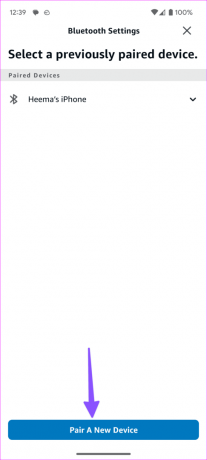
მიჰყევით ეკრანზე მითითებებს, რომ დააწყვილოთ Bluetooth მოწყობილობა თქვენს Amazon Echo-სთან. დაწყვილების პროცესის დასრულების შემდეგ, დაუკარით სიმღერები სერვისებიდან, როგორიცაა YouTube Music Amazon Echo-მდე.
Amazon Echo-მ შეიძლება არ დაუკრას მუსიკა თქვენს ნაკადის სერვისზე ანგარიშის ავტორიზაციის შეცდომის გამო. თქვენ უნდა ხელახლა დააკავშიროთ ნაკადის სერვისი და ხელახლა სცადოთ.
Ნაბიჯი 1: გადადით Alexa-ს პარამეტრებში (შეამოწმეთ ზემოთ მოცემული ნაბიჯები).
ნაბიჯი 2: გადაახვიეთ მუსიკა და პოდკასტი და აირჩიეთ სტრიმინგის სერვისი.
ნაბიჯი 3: შეეხეთ გამორთვას უნარს.

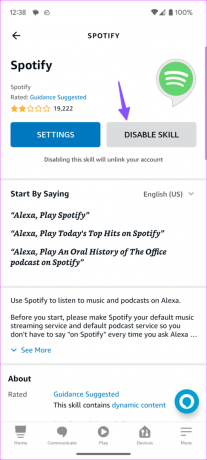
ჩართეთ ხელახლა გარკვეული დროის შემდეგ და შედით თქვენი ანგარიშის დეტალებით.
9. გამორთეთ აშკარა ფილტრი
აქტიურ უხამსობის ფილტრს შეუძლია დაბლოკოს აშკარა სიმღერები Alexa-ზე ჩართულ მოწყობილობებზე, როგორიცაა Amazon Echo.
Ნაბიჯი 1: გადადით მუსიკა და პოდკასტი Alexa-ს პარამეტრებში (შეამოწმეთ ზემოთ მოცემული ნაბიჯები).
ნაბიჯი 2: შეეხეთ უხამსობის ფილტრს.
ნაბიჯი 3: გამორთეთ ვარიანტი.


10. შეამოწმეთ დროის სარტყელი და მდებარეობა
თუ თქვენი Amazon Echo დაყენებულია არასწორ დროის სარტყელში და ადგილმდებარეობაზე, მან შეიძლება ვერ შეასრულოს ძირითადი ამოცანები, როგორიცაა მუსიკის დაკვრა.
Ნაბიჯი 1: გადადით Amazon Echo პარამეტრებში Alexa-ში (იხილეთ ზემოთ მოცემული ნაბიჯები).
ნაბიჯი 2: გადაახვიეთ მდებარეობასა და დროის სარტყელზე და სწორად დააყენეთ.
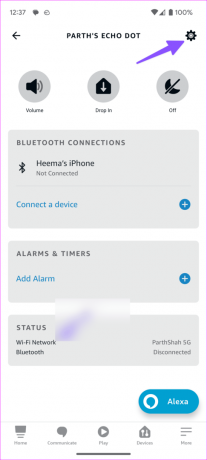
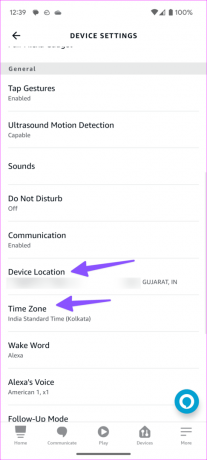
გადატვირთეთ Alexa აპი და გადატვირთეთ Amazon Echo (შეამოწმეთ ზემოთ მოცემული ნაბიჯები). ახლა შეგიძლიათ ხელახლა სცადოთ მუსიკის დაკვრა.
11. შეამოწმეთ სტრიმინგის სერვისის გათიშვა
თუ რომელიმე სტრიმინგის სერვისი გათიშვის წინაშე დგას, მისგან სიმღერებს Amazon Echo-ზე ვერ დაუკრათ. Შენ შეგიძლია ესტუმრო Downdetector და მოძებნეთ სერვისი. თქვენ შეიძლება შეამჩნიოთ მაღალი გათიშვა და მომხმარებელთა კომენტარები, რომლებიც უჩივიან იმავეს.
ისიამოვნეთ თქვენი საყვარელი ტრეკებით სამზარეულოს დროს
Amazon Echo-ს მუსიკის არ დაკვრამ შეიძლება თქვენი სახლის საქმეები კოშმარად აქციოს. სანამ ამოაგდებთ ან ახალს შეუკვეთავთ, გამოიყენეთ ზემოთ მოცემული ხრიკები პრობლემის მოსაგვარებლად. რომელი ხრიკი გამოგივიდა? გააზიარეთ თქვენი დასკვნები ქვემოთ მოცემულ კომენტარებში.
ბოლოს განახლდა 2023 წლის 21 აგვისტოს
ზემოთ მოყვანილი სტატია შეიძლება შეიცავდეს შვილობილი ბმულებს, რომლებიც დაგეხმარებათ Guiding Tech-ის მხარდაჭერაში. თუმცა, ეს არ იმოქმედებს ჩვენს სარედაქციო მთლიანობაზე. შინაარსი რჩება მიუკერძოებელი და ავთენტური.

Დაწერილია
პართი ადრე მუშაობდა EOTO.tech-ზე, რომელიც აშუქებდა ტექნიკურ სიახლეებს. ის ამჟამად მუშაობს Guiding Tech-ში, წერს აპლიკაციების შედარების, გაკვეთილების, პროგრამული რჩევებისა და ხრიკების შესახებ და ღრმად ჩაყვინთვის iOS, Android, macOS და Windows პლატფორმებზე.



